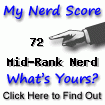Finalmente un nuovo post e questa volta riguarda la configurazione della connessione wireless della nuova PS3 utilizzando come metodo di cifratura WPA-PSK.
ATTENZIONE: questa guida non spiega nel dettaglio quali siano i passi da seguire per configurare nello specifico la connessione wireless, in quanto non è nella natura della stesura di questo post, ma solo come risolvere un problema che nasce nell'utilizzo del modello di router specificato, per la condivisione della rete wifi! Per ulteriori informazioni fare riferimento al libretto delle istruzioni fornito con la PS3, il forum ufficiale della PS3 o se proprio proprio non riuscite, lasciatemi un commento al post e vedrò se vi posso aiutare.
QUINDI, do per scontato che abbiate un minimo di conoscenza di come sia fatta e o funzioni una mini rete domestica, anche perchè anche io non mi reputo assolutamente un GURU del campo.
HW : PS3, Router NetgearDG834v3 (firmware version 4.01.30)
Preambolo :
La necessità della stesura di una guida di questo tipo nasce dal fatto che mi sono trovato difronte al problema di non riuscire a connettere la PS3 alla rete wifi casalinga!
Le possibili fonti di errore potevano essere due:
- [LATO PS3] errata compilazione dei campi per la configurazione della connessione wireless
- [LATO Router] qualche opzione del router non supportata
Verificato che anche WPA-PSK è supportato, non mi è restato altro che cercare in internet una possibile soluzione al problema e il risultato è ciò che segue..
Soluzione :
Ho scoperto che nel mio caso, la fonte del problema poteva derivare da una versione non troppo aggiornata del firmware del mio router Netgear (v4.01.30 vs v4.01.40) e quindi è bastato scaricarsi l'ultimo firmware attualmente messo a disposizione dalla casa madre, per risolvere la questione.. ho anche letto che il problema è raggirabile effettuando un downgrade del firmware, solo che sconsiglio tale operazione visto che riporterebbe il vostro router ad utilizzare un firmware contenente possibili bug o quant'altro.
Consiglio anche vivamente ai possessori di questo router, onde evitare di dover reinserire tutte le impostazioni del router da capo, di effettuare una copia di BackUp delle configuazioni attuali, sfruttando l'apposita funzionalità messa a disposizione dalla Netgear, nella sezione Manutenzione nelle opzioni di configurazioni del router, accessibili all'indirizzo http://192.168.0.1. In questo modo verrà creato un file con estensione .cfg da riutilizzare per il reinserimento delle impostazioni.
Fonti consultate :
- Il forum in inglese che mi ha suggerito la soluzione
- Il sito ufficiale della Netgear, specifico per il mio modello di router, da cui scaricare l'ultima versione di firmware e leggere le istruzioni su come procedere nelle operazioni di aggiornamento